探讨笔记
1、java 语言为什么要配置环境变量?
// 答:因为想要在全局都能使用 java、javac 的执行命令(即:java.exe、javac.exe);
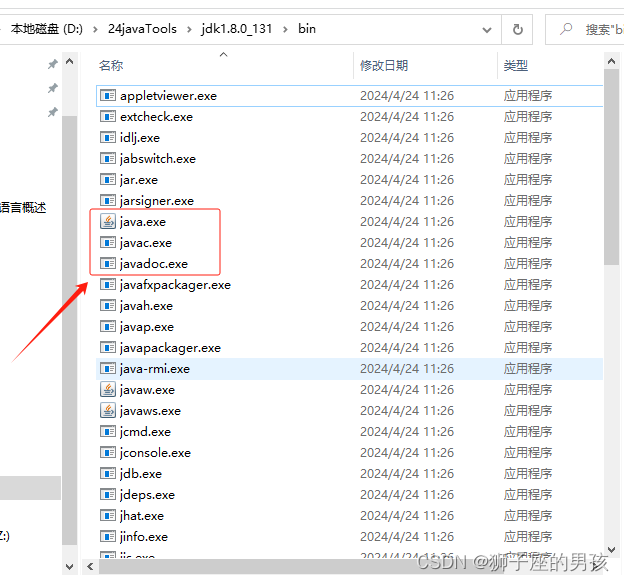
其一、未配置环境变量之前,能否执行 java、javac 的命令?
// 答:可以的,但必须要在 bin 文件下才能执行(因为 java.exe 及 javac.exe 文件就在 bin 文件下);

其二、未配置环境变量之前,在 Windows 命令行窗口,如何执行相关命令?
// 需要切换到安装 jdk 的 bin 文件目录下来执行相关命令:
A、执行 java 命令:
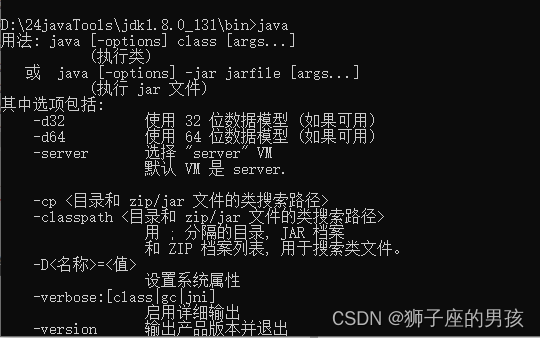
B、执行 javac 命令:
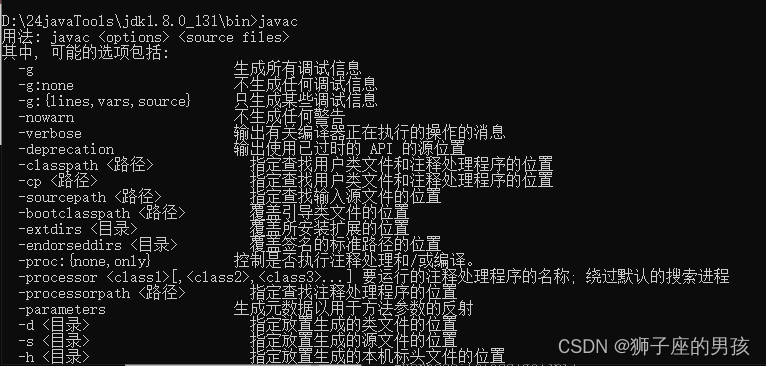
C、注意此时在全局情况下执行 java/javac 的命令是不能被识别的,因此这就是要配置环境变量的原因;
// 即:希望在任何文件下都能成功执行 java/javac 命令(或成功执行 java.exe/javac.exe 命令),配置环境变量后就能实现该需求;
其三、未配置环境变量之前,如何查看 java 版本的命令:java -version ?
// 此时的 java 版本是:1.8.0_131(即:JDK 的版本值);
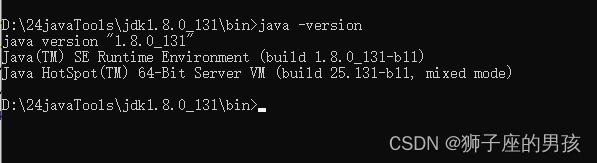
2、配置 java 语言的环境变量:
其一、环境变量的区分:用户环境变量、系统环境变量:
// 对于 java 配置环境变量来说,配到用户环境变量或系统环境变量都可以;
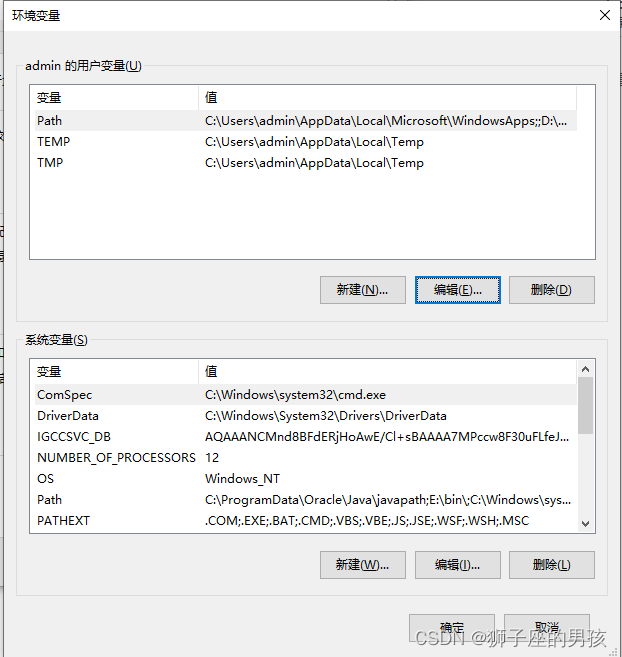
其二、用户环境变量或系统环境变量中,Path 变量的作用:
// 即:path:是指 windows 系统执行命令时要搜寻的路径;
// 当我们执行 javac.exe/java.exe 指令时,其先会在当前的目录下查找是否有 javac.exe/java.exe 的指令,若在当前目录下有这个指令,那么就直接执行该指令; 若在当前目录下没有该指令,那么就会去找环境变量中的 Path 路径,然后就去找各个路径下是否有 javac.exe/java.exe 的指令,存在该指令的话就执行该指令;
// 因此,我们想要 javac.exe/java.exe 的指令在任何文件目录下,都可以执行成功; 那么我们只需要将 bin 文件路径(如:D:\24javaTools\jdk1.8.0_131\bin),放在 Path 路径下就可以了;
其三、在 Path 变量中,添加环境变量的过程(即:配置 java 环境变量的过程):
在 Path 中添加的代码为:;D:\24javaTools\jdk1.8.0_131\bin,一般放在最前面(注意:分号是英文的分号);
// 注意:Win10 等添加环境变量只需要新加 D:\24javaTools\jdk1.8.0_131\bin 即可,如下所示:
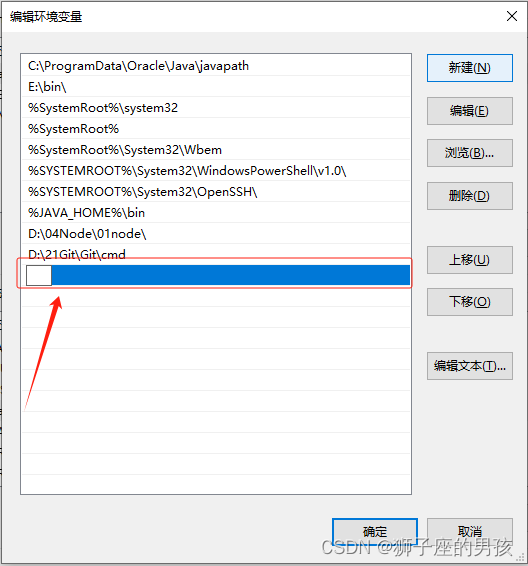
// 注意:有的是直接输入的,有的是直接编复制的;
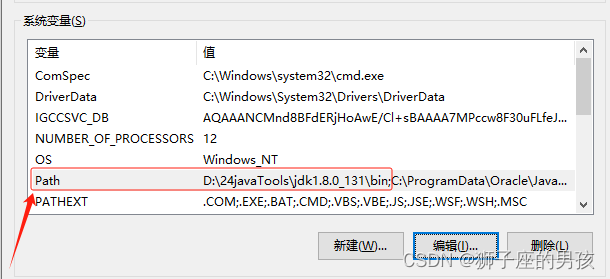
其四、成功配置环境变量后,在任何文件目录下都能成功运行 java/javac 命令:
// 如:在 C 盘的 admin 文件目录下,运行 java.exe 命令没有问题;
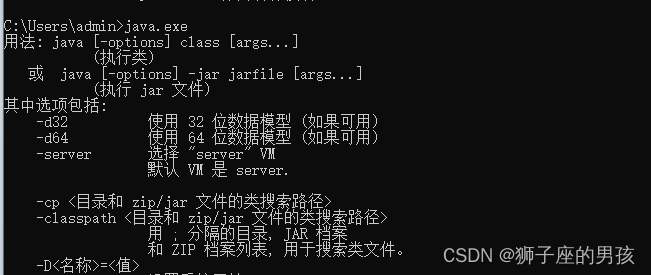
// 如:在 C 盘的 admin 文件目录下,运行 javac.exe 命令没有问题;
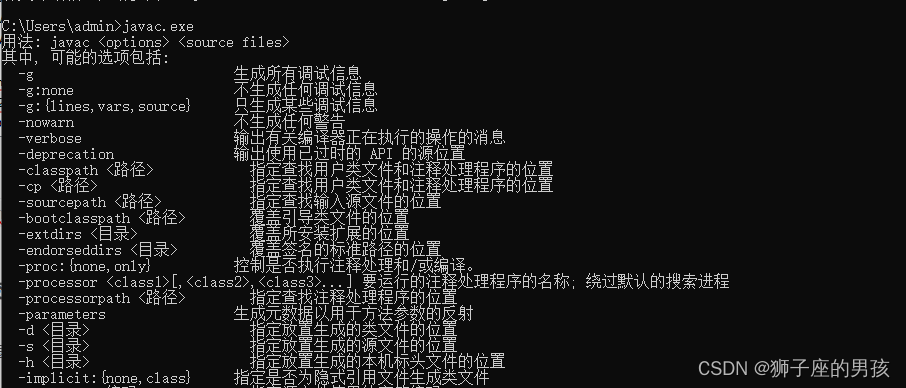
// 如:在 C 盘的 admin 文件目录下,运行 java -version 命令没有问题;
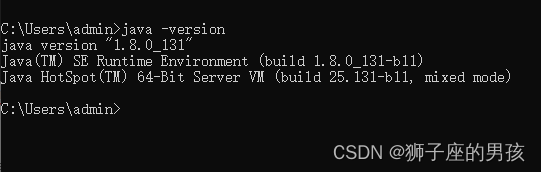
3、开发过程中配置 java 语言环境变量的改进:
其一、在 Path 变量中,添加环境变量的过程(即:配置 java 环境变量的过程):
// 将 bin 目录的上层目录(即:D:\24javaTools\jdk1.8.0_131 目录),用 %JAVA_HOME% 来代替(即:将 JAVA_HOME 变量,动态的在 Path 下引用),而 %JAVA_HOME%\bin 中的两个 % 表示:获取 JAVA_HOME 变量值的意思;

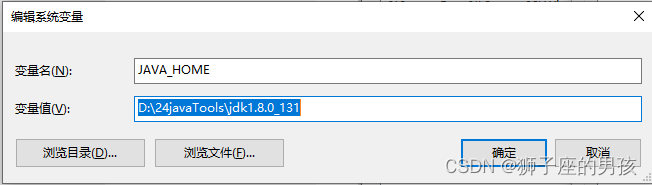
// 其实际与在 Path 下直接配置:D:\24javaTools\jdk1.8.0_131\bin 的操作,是一样的意思;
其二、成功配置环境变量后,在任何文件目录下都能成功运行 java/javac 命令:
// 如:在 C 盘的 admin 文件目录下,运行 java.exe 命令没有问题;

// 如:在 C 盘的 admin 文件目录下,运行 javac.exe 命令没有问题;
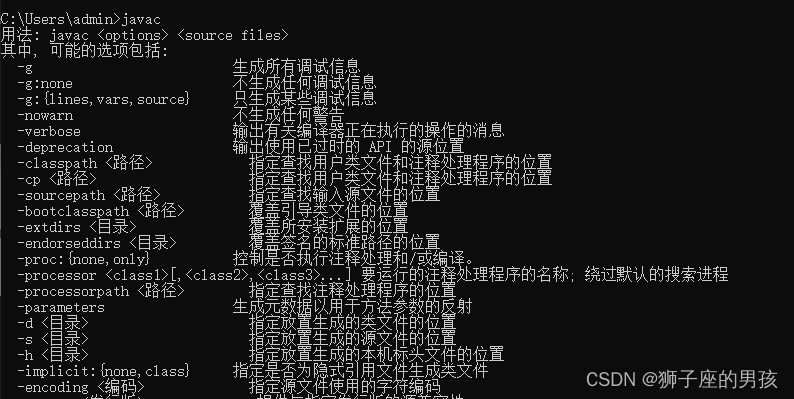
// 如:在 C 盘的 admin 文件目录下,运行 java -version 命令没有问题;
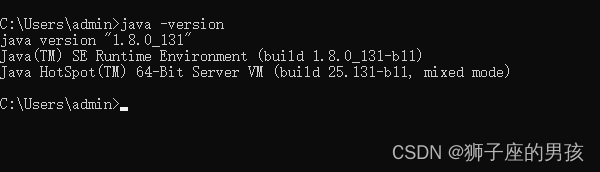
其三、环境变量的改进方案的好处:
// 后面搭建 Tomcat(即:与 Web 相关) 的服务器时,也将去识别 JAVA_HOME 这个变量(目的:使用 jdk 里面的库文件);
// 因为:Tomcat 找的就是 JAVA_HOME 这个变量,因此提前配 java 环境的时候,提前将 JAVA_HOME 配置后,省去后面的麻烦;
4、在配置 java 环境变量中可能存在的问题:
其一、之前电脑上有 jdk7 ,现在装了 jdk8,那么使用的时候到底是哪个?
// 主要看:环境变量配的是哪个,在使用的过程中使用的就是哪个;
其二、若想在用户环境变量或系统环境变量中,配置 java 环境变量,但是没有 Path 怎么办?
// 如下可能没有 Path 路径:
// 解决方案:直接建一个 Path 变量,然后再将对应的地址放在 Path 变量中即可;
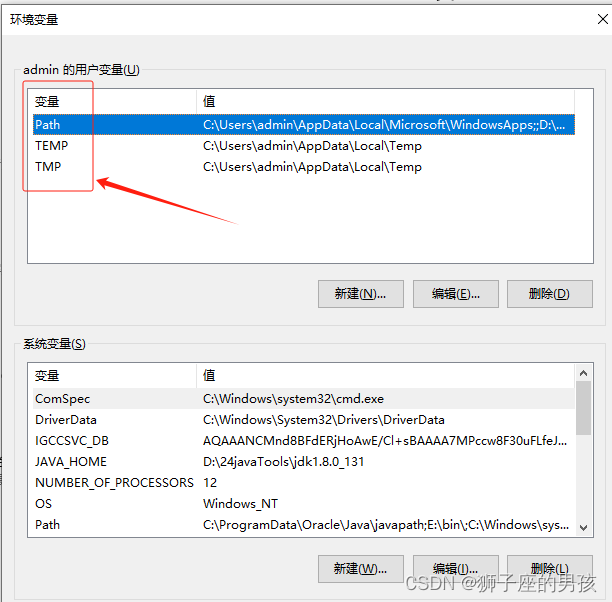
其三、关于用户环境变量或系统环境变量,配置 java 环境变量的区别:
// 用户环境变量配置 java 环境,只适用于当前用户,有可能系统不能正确的识别当前用户信息,导致运行 java 失败;
// 系统环境变量配置 java 环境,比较保险,不管哪个用户都可以识别下面系统环境变量配置的信息,
// 一般来说配在上面和下面都一样,但 java 的环境变量配在下面(即:系统环境变量更稳一些)
5、小结:
其一、哪里有不对或不合适的地方,还请大佬们多多指点和交流!
其二、若有转发或引用本文章内容,请注明本博客地址(直接点击下面 url 跳转) https://blog.csdn.net/weixin_43405300,创作不易,且行且珍惜!























 2715
2715











 被折叠的 条评论
为什么被折叠?
被折叠的 条评论
为什么被折叠?










